- Συγγραφέας Abigail Brown [email protected].
- Public 2023-12-17 06:44.
- Τελευταία τροποποίηση 2025-01-24 12:07.
Τι πρέπει να γνωρίζετε
- Πατήστε Ρυθμίσεις > Λογαριασμός > Αρχικές Φωτογραφίες και εναλλαγή Αρχικές φωτογραφίες στη θέση Ενεργό για να αποθηκεύσετε τις δικές σας φωτογραφίες στη συσκευή σας.
- Μπορείτε να προσθέσετε σελιδοδείκτες στις φωτογραφίες άλλων χρηστών για μελλοντική αναφορά, αλλά το Instagram δεν παρέχει τρόπο λήψης εντός εφαρμογής.
- Το καλύτερο στοίχημά σας για μια έκδοση υψηλής ποιότητας της φωτογραφίας άλλου χρήστη είναι να επικοινωνήσετε απευθείας μαζί του και να ζητήσετε μια.
Αυτό το άρθρο περιγράφει πώς να αποθηκεύσετε τις δικές σας φωτογραφίες στο Instagram και να προσθέσετε σελιδοδείκτες σε αυτές άλλων χρηστών.
Πώς να αποθηκεύσετε τις δικές σας φωτογραφίες Instagram στην κινητή συσκευή σας
Εάν ανεβάσετε μια υπάρχουσα φωτογραφία στο Instagram χωρίς να χρησιμοποιήσετε κάποιο από τα φίλτρα εντός εφαρμογής ή τις λειτουργίες επεξεργασίας για να κάνετε αλλαγές, προφανώς έχετε ήδη ένα αντίγραφό της στη συσκευή σας.
Όμως για όσους τραβούν φωτογραφίες απευθείας μέσω της εφαρμογής ή ανεβάζουν υπάρχουσες με φίλτρα Instagram και εφέ επεξεργασίας που εφαρμόζονται σε αυτά, η αποθήκευση ενός αντιγράφου του τελικού προϊόντος που δημοσιεύεται μπορεί να γίνει εύκολα και αυτόματα ενεργοποιώντας ένα απλό ρύθμιση.
Δείτε πώς να το κάνετε:
- Από την καρτέλα του προφίλ σας, πατήστε το κουμπί μενού στο επάνω μέρος.
-
Πατήστε Ρυθμίσεις.

Image -
Πατήστε Λογαριασμός.

Image -
Επιλέξτε Original Photos σε iOS ή Αρχικές αναρτήσεις σε Android.
Όσο αυτή η ρύθμιση είναι ενεργοποιημένη, όλες οι αναρτήσεις σας θα αντιγράφονται αυτόματα καθώς τις δημοσιεύετε σε ένα νέο άλμπουμ φωτογραφιών ή φάκελο με την ένδειξη "Instagram" στην εφαρμογή άλμπουμ φωτογραφιών της κινητής συσκευής σας.
Αυτό ισχύει για όλες τις αναρτήσεις, συμπεριλαμβανομένων εκείνων που τραβάτε μέσω της εφαρμογής Instagram, εκείνων που ανεβάζετε από τη συσκευή σας χωρίς να έχουν γίνει αλλαγές σε αυτές και εκείνων που ανεβάζετε από τη συσκευή σας με εφέ φίλτρου και εφέ επεξεργασίας που εφαρμόζονται σε αυτές.
Πώς να αποθηκεύσετε τις φωτογραφίες άλλων χρηστών στην εφαρμογή
Το Instagram έχει μια δυνατότητα αποθήκευσης ενσωματωμένη απευθείας στην εφαρμογή. Αν και σας επιτρέπει απλώς να προσθέσετε σελιδοδείκτη στην καρτέλα ανάρτησης φωτογραφίας ή βίντεο και να μην κατεβάσετε τίποτα στη συσκευή σας, είναι ακόμα καλύτερο από το τίποτα.
Προηγουμένως, ο μόνος τρόπος με τον οποίο θα μπορούσατε πραγματικά να προσθέσετε σελιδοδείκτη σε μια φωτογραφία ή ένα βίντεο για αυτό το θέμα, από άλλο χρήστη εντός της εφαρμογής Instagram ήταν να κάνετε "μου αρέσει" και μετά να αποκτήσετε πρόσβαση στις αναρτήσεις που είχατε στο παρελθόν "μου αρέσει" από την καρτέλα ρυθμίσεων.
Πώς να χρησιμοποιήσετε την καρτέλα Αποθήκευση του Instagram
Για να αποθηκεύσετε οποιαδήποτε ανάρτηση στην καρτέλα Αποθηκεύτηκε, πατήστε το εικονίδιο σελιδοδείκτη στην κάτω δεξιά γωνία. Για να μεταβείτε σε αυτήν την καρτέλα, πατήστε το κουμπί μενού από τη σελίδα του προφίλ σας και, στη συνέχεια, Saved.
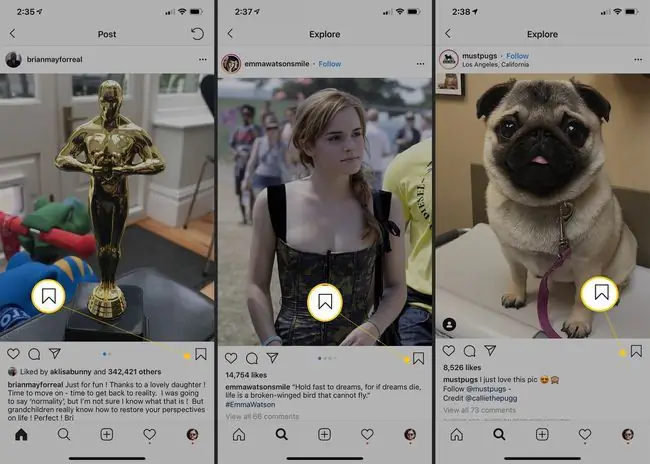
Δεν θα σταλεί ειδοποίηση στον χρήστη που τη δημοσίευσε.
Τα δύο μεγάλα μειονεκτήματα της δυνατότητας αποθήκευσης του Instagram είναι:
- Χρειάζεστε σύνδεση στο διαδίκτυο για να μπορέσετε να επισκεφθείτε ξανά την αποθηκευμένη ανάρτηση στην εφαρμογή
- Η αποθηκευμένη εικόνα θα εξαφανιστεί εάν ο χρήστης που τη δημοσίευσε τη διαγράψει. Θυμηθείτε ότι η χρήση της λειτουργίας σελιδοδεικτών είναι απλώς ένας σύνδεσμος προς τη φωτογραφία. Δεν αποθηκεύεται τίποτα στον λογαριασμό σας ή στη συσκευή σας.
Από την άλλη πλευρά, εάν θέλετε να ακολουθήσετε τα σχόλια σε μια δημοφιλή ανάρτηση, μπορείτε να αποθηκεύσετε την ανάρτηση και να επιστρέψετε σε αυτήν αργότερα για να διαβάσετε νέα σχόλια, κάτι που είναι τουλάχιστον ένας πολύ χρήσιμος τρόπος χρήσης της.
Λήψη φωτογραφιών άλλων χρηστών στο Instagram
Αν προσπαθήσατε ποτέ να κάνετε δεξί κλικ και Αποθήκευση ως σε μια φωτογραφία Instagram στον υπολογιστή σας ή προσπαθήσατε να κάνετε το αντίστοιχο σε μια κινητή συσκευή πατώντας παρατεταμένα κάτω σε μια φωτογραφία ενώ την προβάλλετε σε ένα πρόγραμμα περιήγησης ιστού για κινητά, πιθανότατα αναρωτηθήκατε γιατί δεν εμφανίζεται τίποτα και σας επιτρέπει να κάνετε λήψη ή αποθήκευση αυτής της εικόνας.
Το Instagram είναι μια χαρά με το να αποθηκεύετε αντίγραφα των δικών σας φωτογραφιών στη συσκευή σας ή να τα προσθέτετε σελιδοδείκτες στην εφαρμογή επειδή τα κατέχετε, αλλά δεν διεκδικεί την ιδιοκτησία οποιουδήποτε περιεχομένου που δημοσιεύεται στην εφαρμογή, επομένως εναπόκειται σε εσάς να λάβετε άδεια από άλλους χρήστες εάν θέλετε να χρησιμοποιήσετε το περιεχόμενό τους.
Η καλύτερη λύση, λοιπόν, για τη λήψη της φωτογραφίας ενός άλλου χρήστη; Απλώς ζητήστε τους ένα αντίγραφο.






